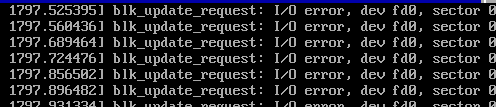神行者路由新版日志安装及对接路由教程(一)
===================================
经过神行者日志系统项目的各个程序员尽心竭力的努力,在原有简陋日志的基础上,结合市场实际需求,终于推出了功能更加完善,性能更加优越强大的新版本日志,接下来我来告诉诸位如何安装新版日志和路由进行对接。
====================================
一、日志安装篇
下载ISO
1)ISO百度网盘下载地址:https://pan.baidu.com/s/1iWeRZZm493GzstIemHspWQ
如果上面的百度网盘链接不能使用,请移步神行者官网下载:www.xspeeder.com
2)日志实体机硬件要求
内存:8G或者以上
CPU:双核4线程或者以上,推荐intel系列
网卡:千兆网卡一张
硬盘:5G或者以上系统盘一只(推荐使用SSD),数据盘若干(一般1千用户一天存储6G左右数据,存90天,具体需要多大数据盘,可以按此比例计算。)
安装日志
此处我以VMware Worlstation 11为例,讲解如何在虚拟机上面测试安装(注意:实际应用中请务必在实体服务器机器上安装,虚拟机只是用来学习测试,不能使用与生产环境中。实体机安装需要用软碟通写U盘安装,安装过程和进WEB后台与虚拟机安装步骤一致,写U盘教程可参考安装教程;http://www.xspeeder.com/Index/download)
1)新建虚拟机并选择下载好的ISO作为安装盘
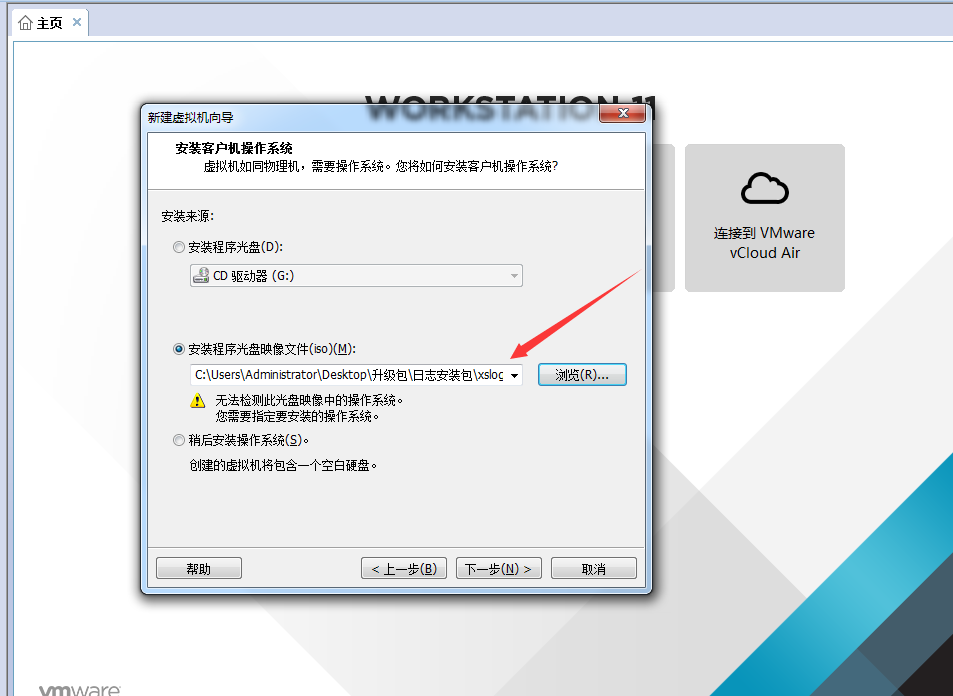
系统选择Linux-Centos64位
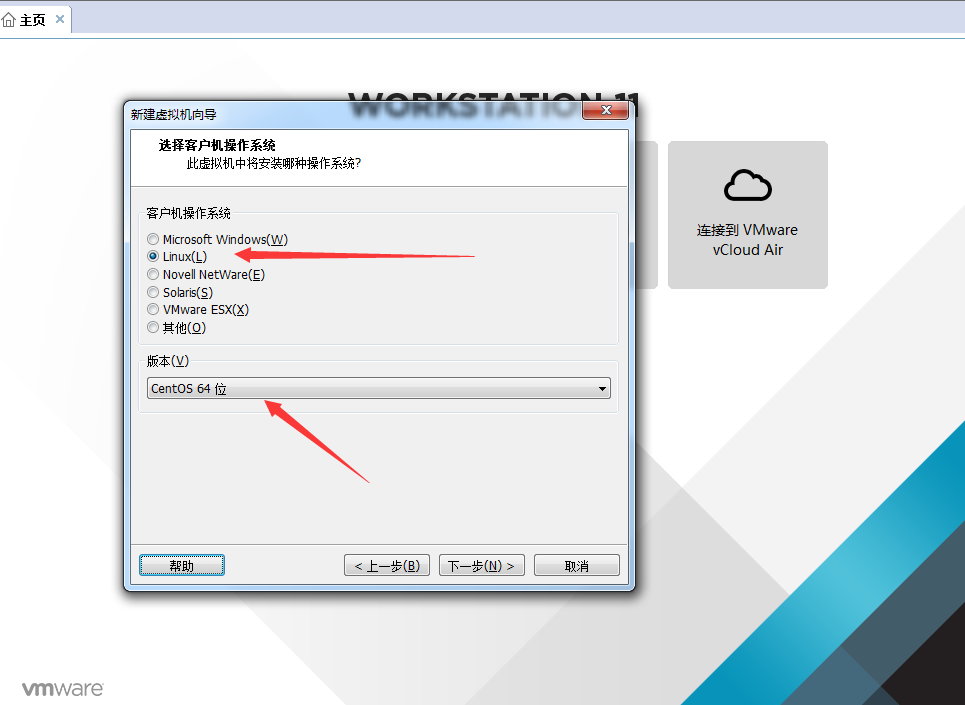
选择cpu参数
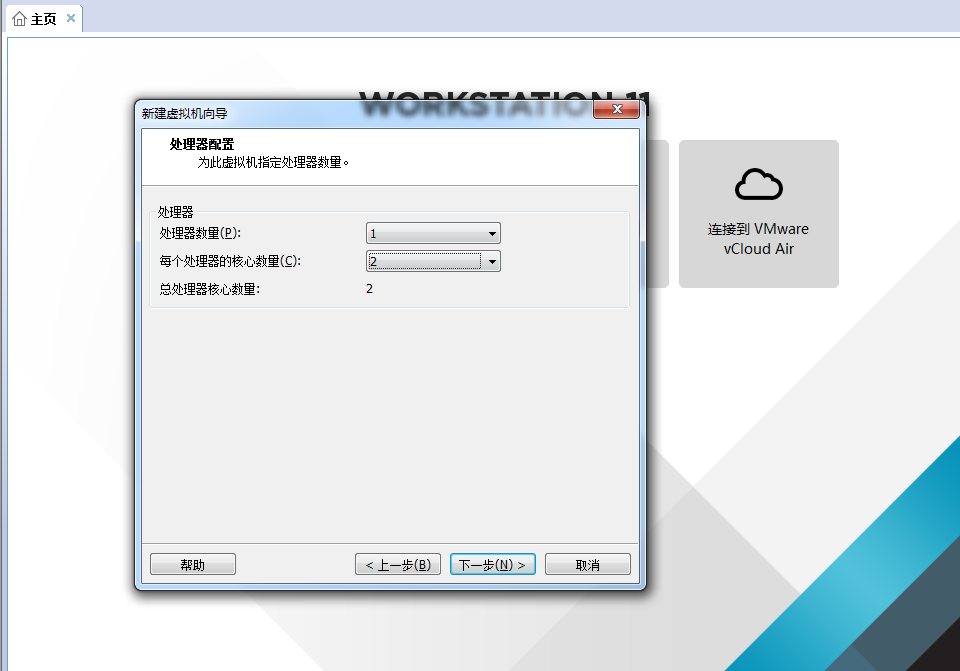
设置内存大小
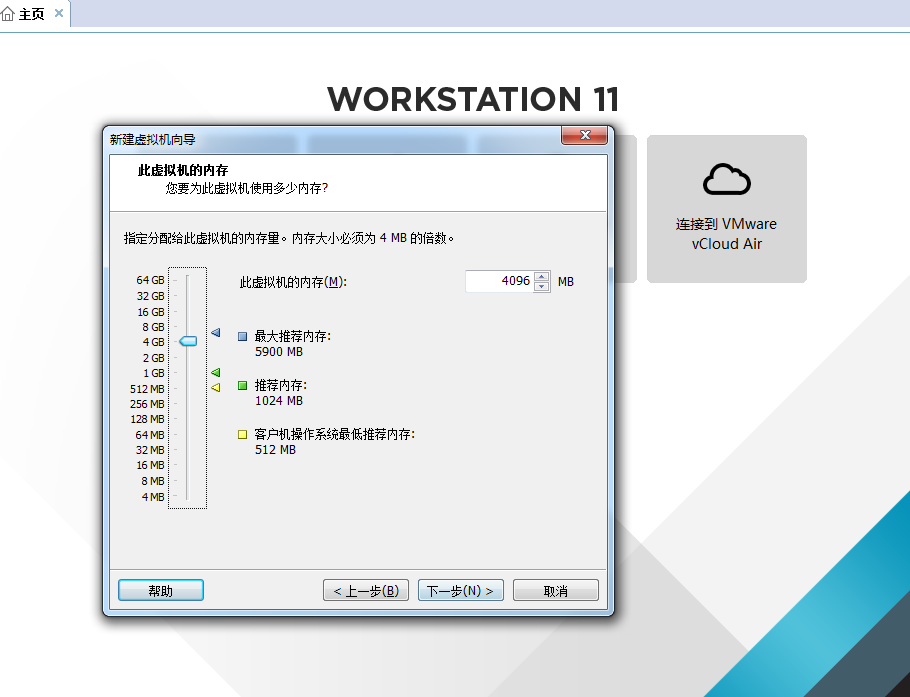
网络类型选择桥接
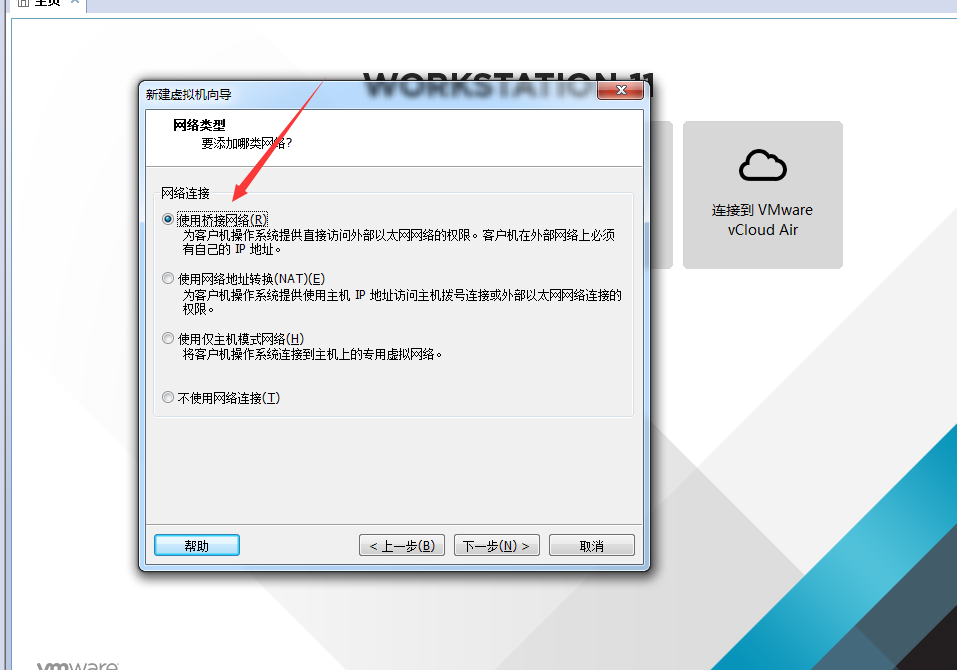
增加一个系统盘
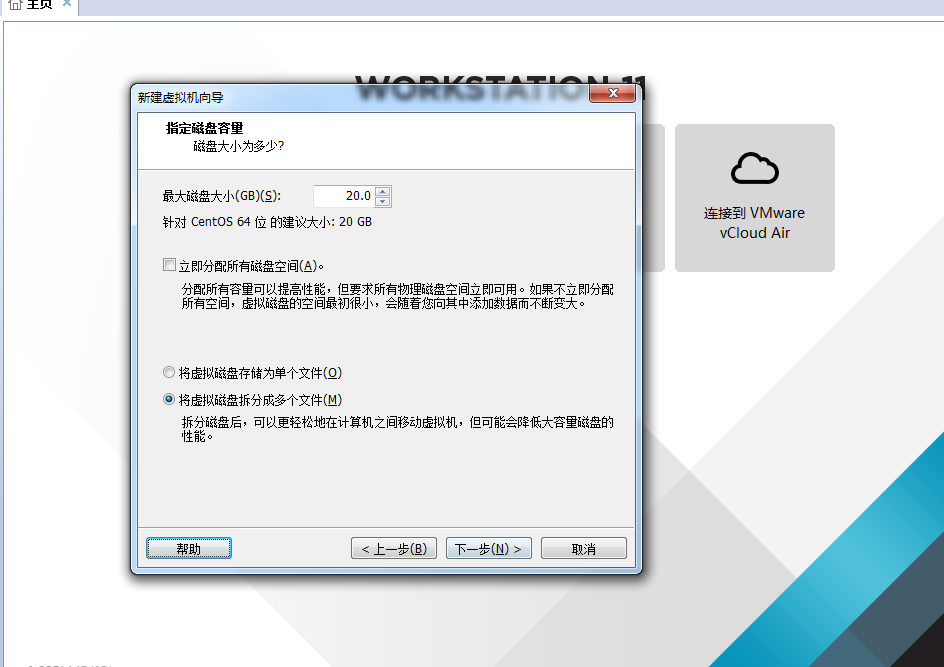
完成之后可以在自定义硬件中再增加2个硬盘作为数据存储盘
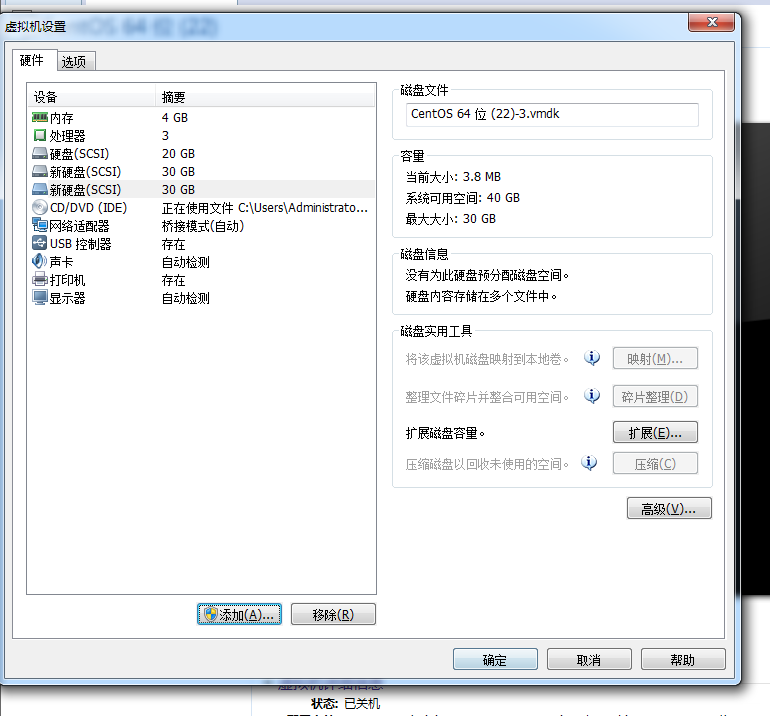
2)进行安装:开启此虚拟机-进入安装页面
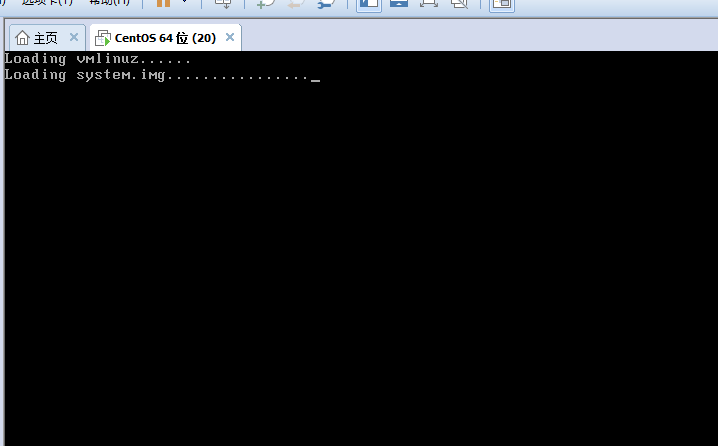
进入安装OS步骤:选择 1 Install SXZOS
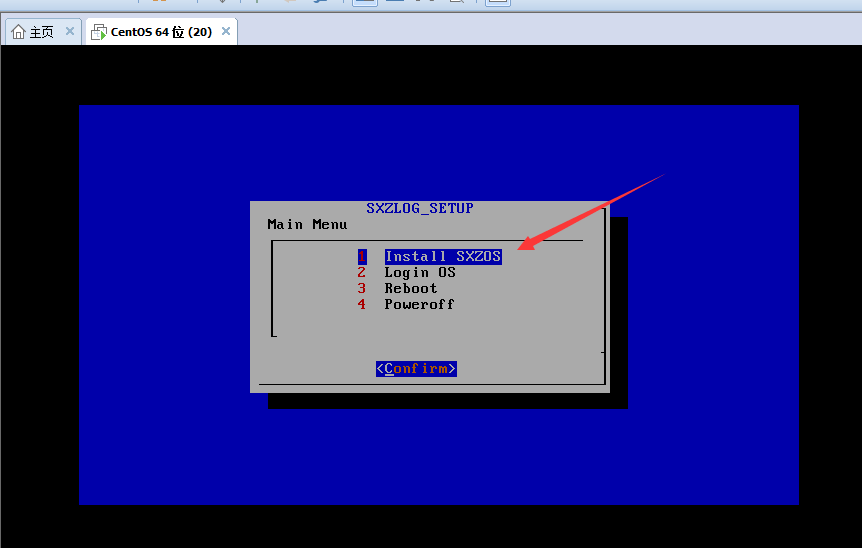
选择系统盘 前面(*)表示选中此盘作为系统盘,可按键盘“↓”上下移动,空格键选中。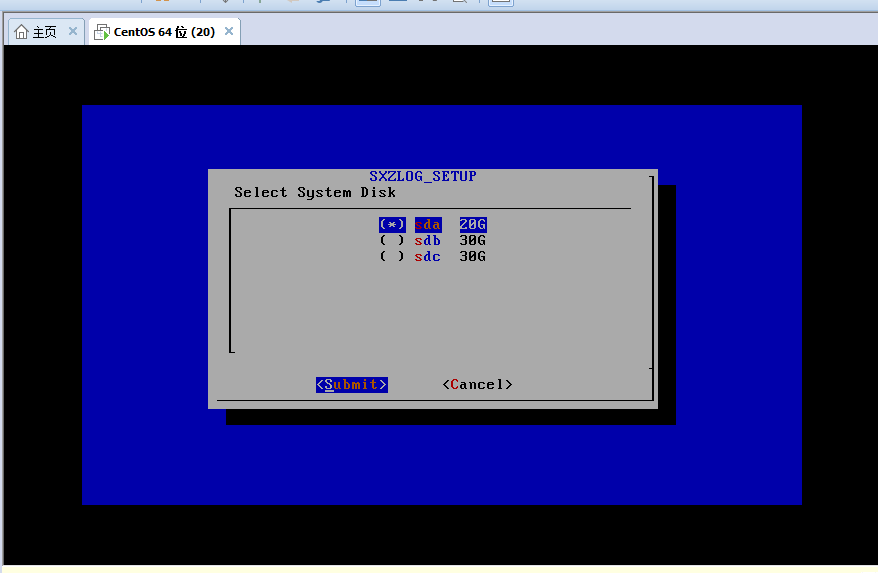
将系统安装在sda中
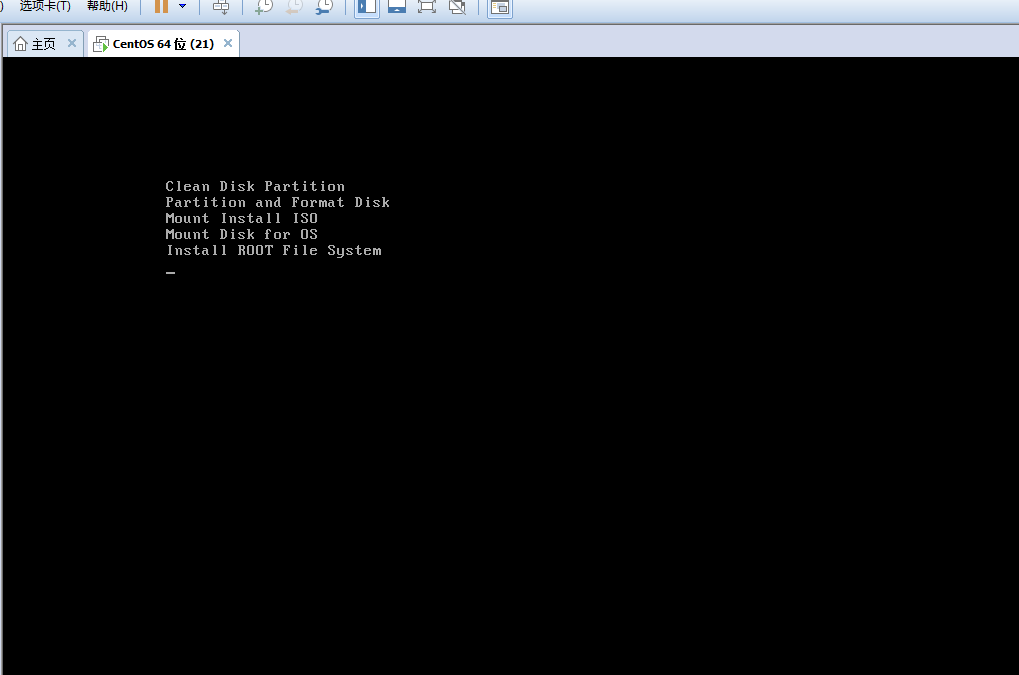
进行软件安装步骤

选择SXZ_Logs,按回车键进入下一步
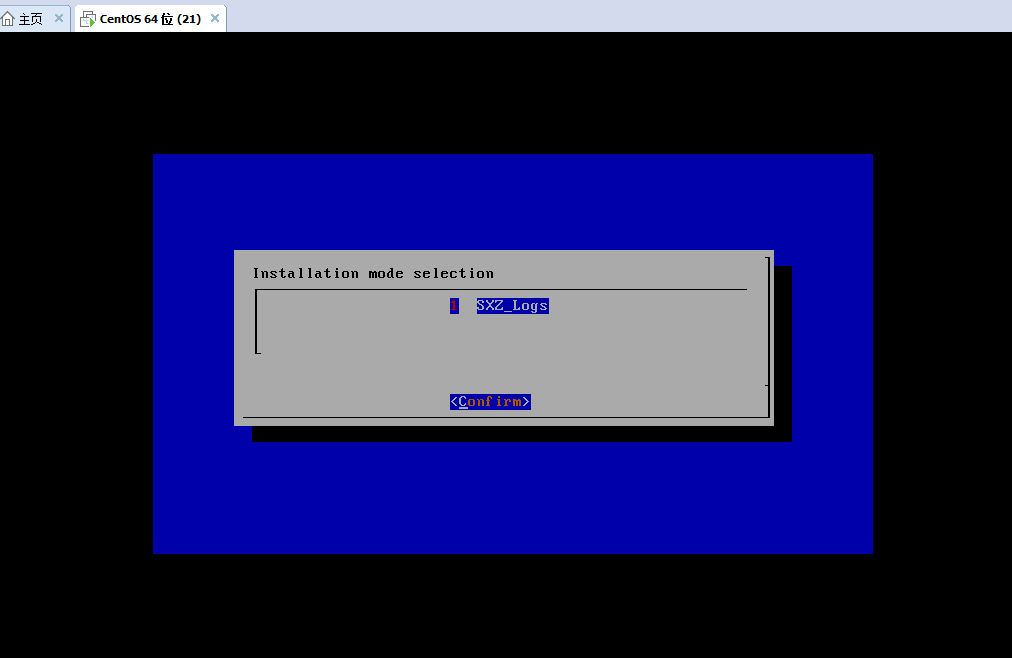
选择管理口网卡并且设置管理口地址,
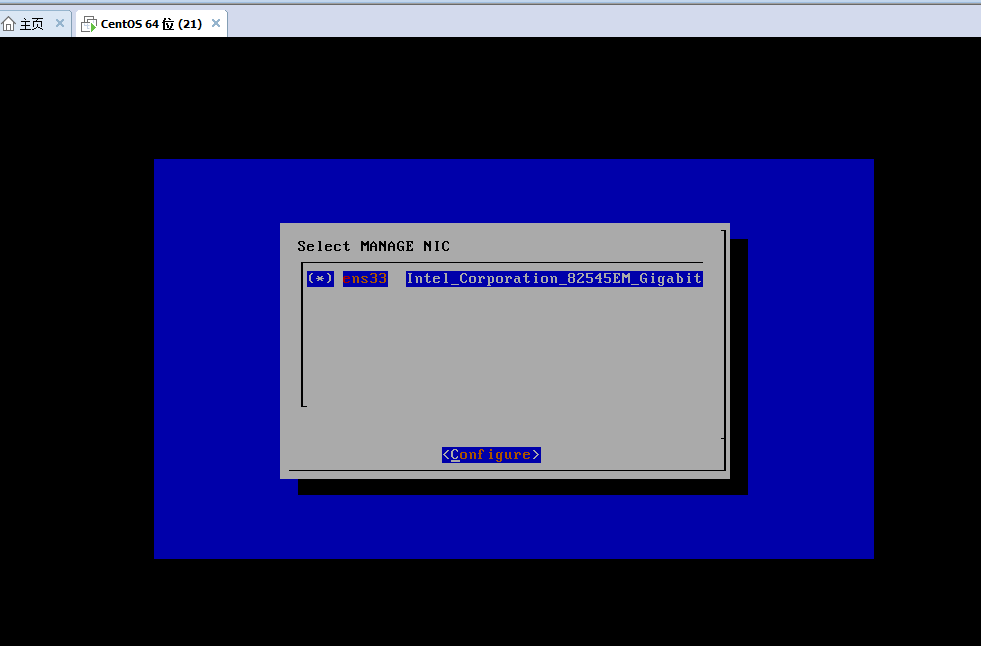
下一步,并设置好管理口网卡地址,利用键盘方向键上下移动填写,填写完毕之后按Tab键切换到Confirm 进行确定提交,注意,此处填写的地址一定要能和神行者路由的lan或者wan地址能通信,比如此处我设置内网地址172.20.1.4,我lan网关地址为172.20.1.254。
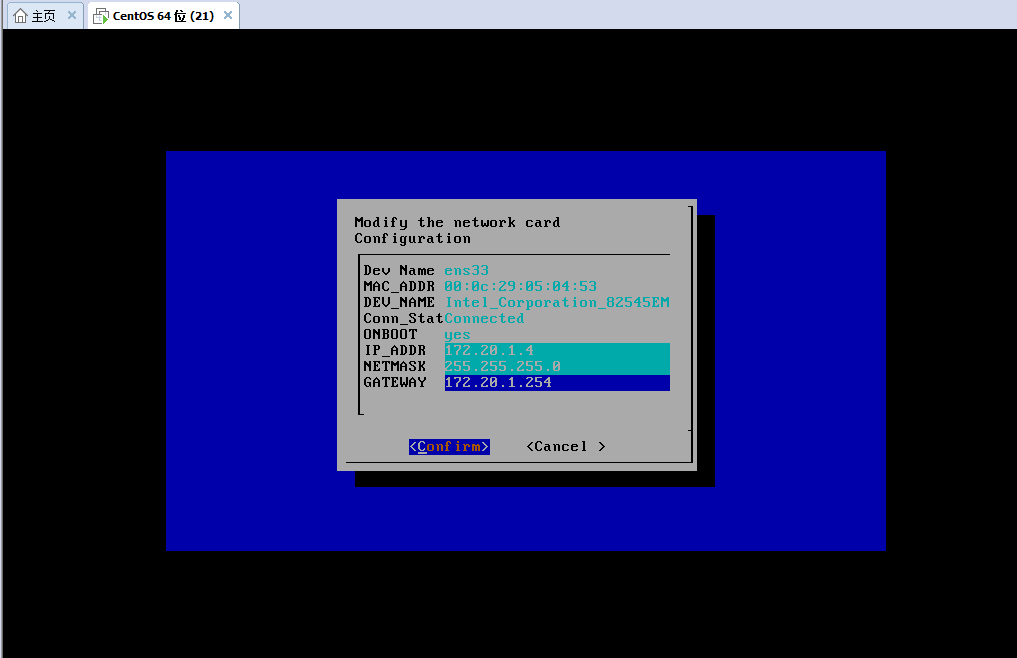
安装完成,三秒后自动重启
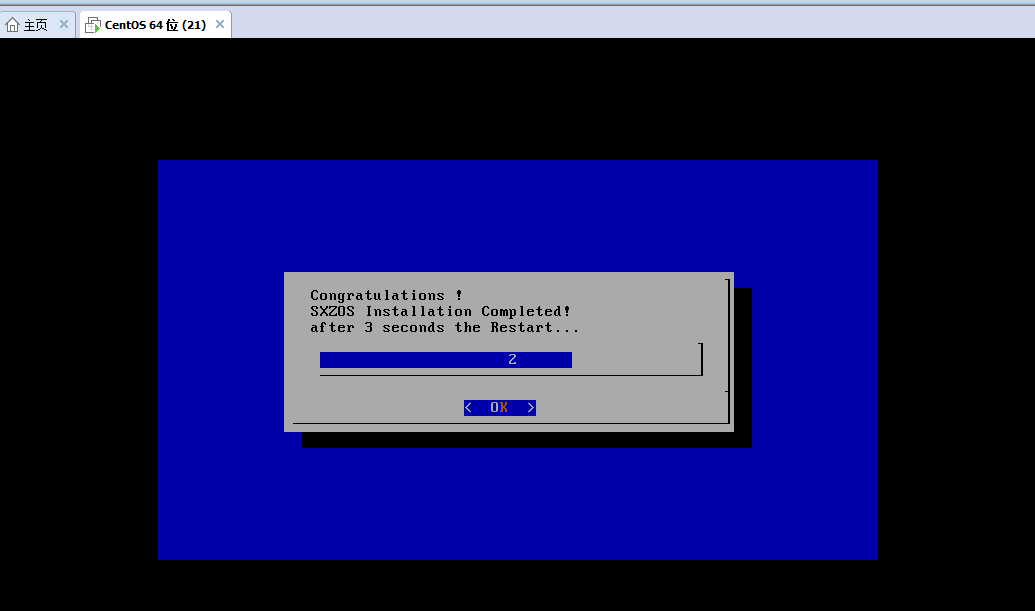
进入此界面即表示安装成功
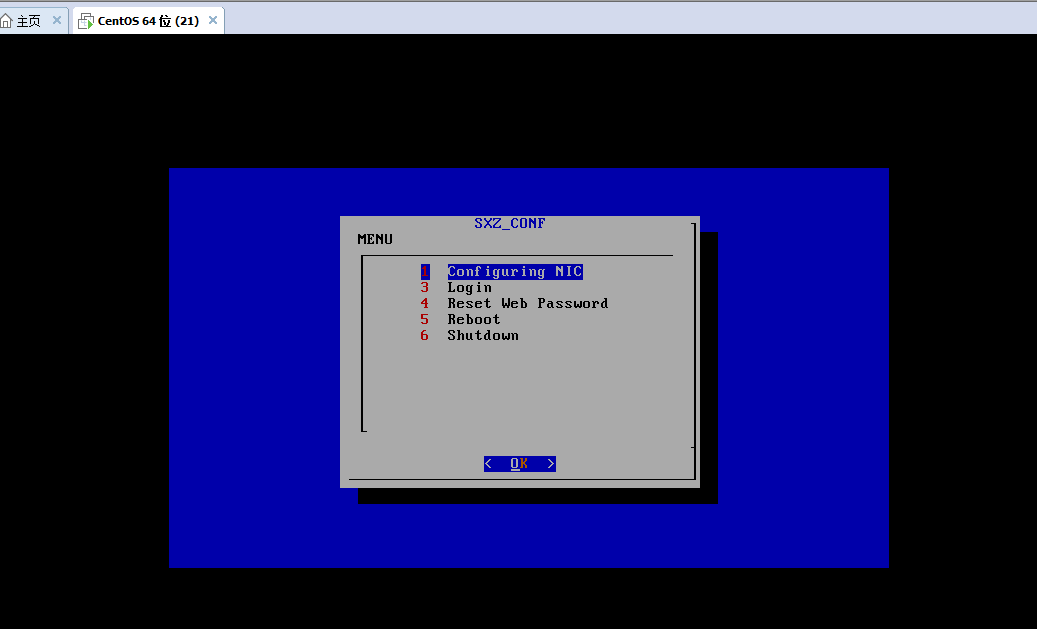
在windows宿主机上面ping 172.20.1.1.4
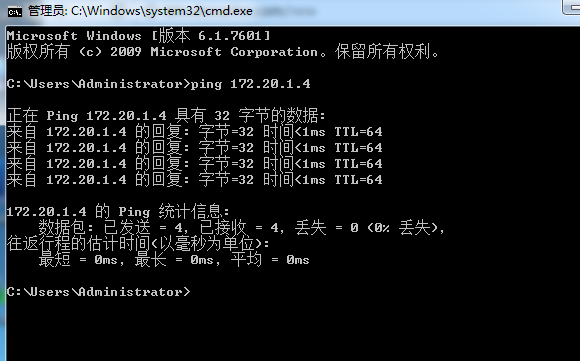
进WEB后台 https://172.20.1.4 默认账号密码 admin sxzlog
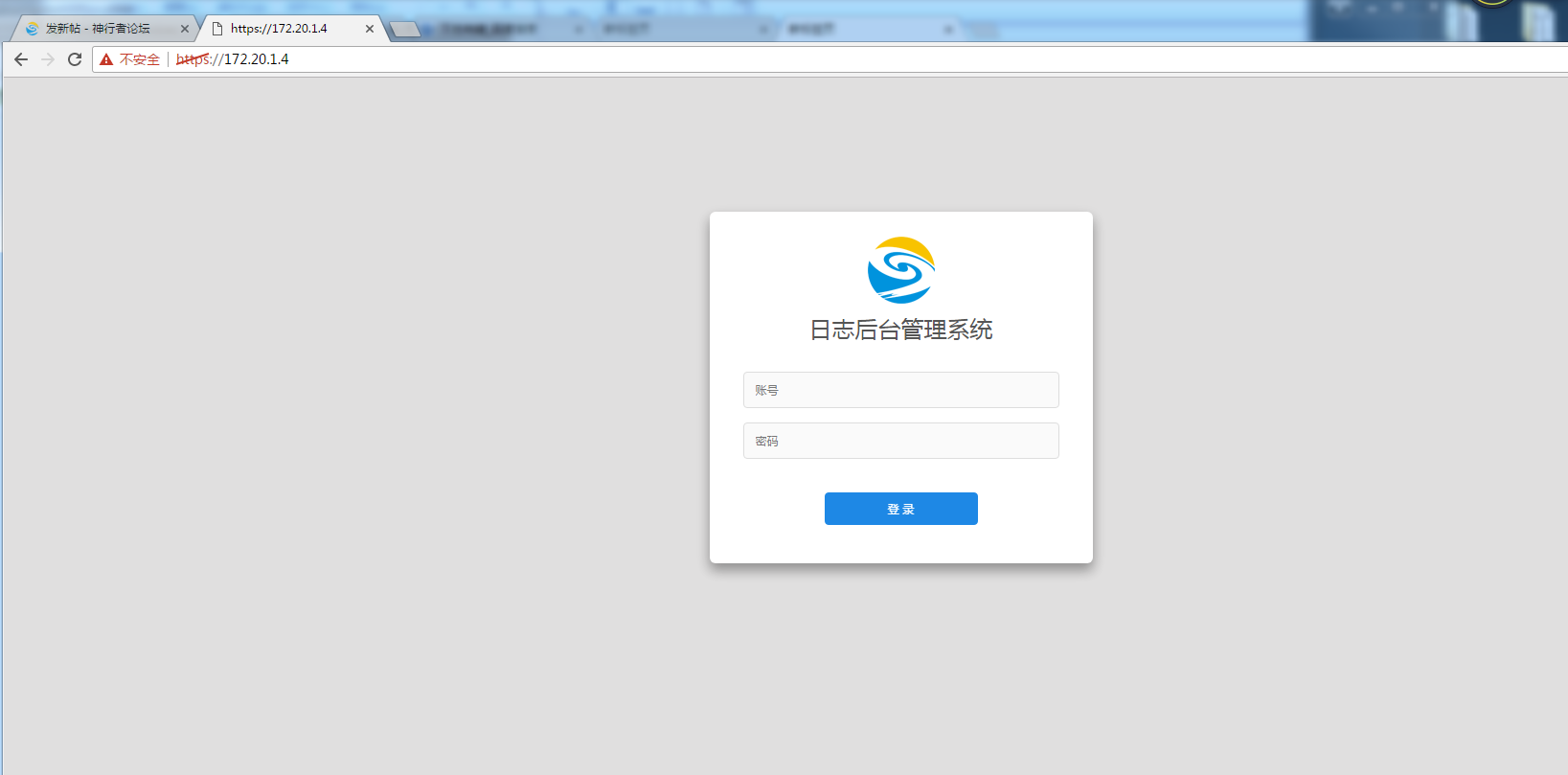
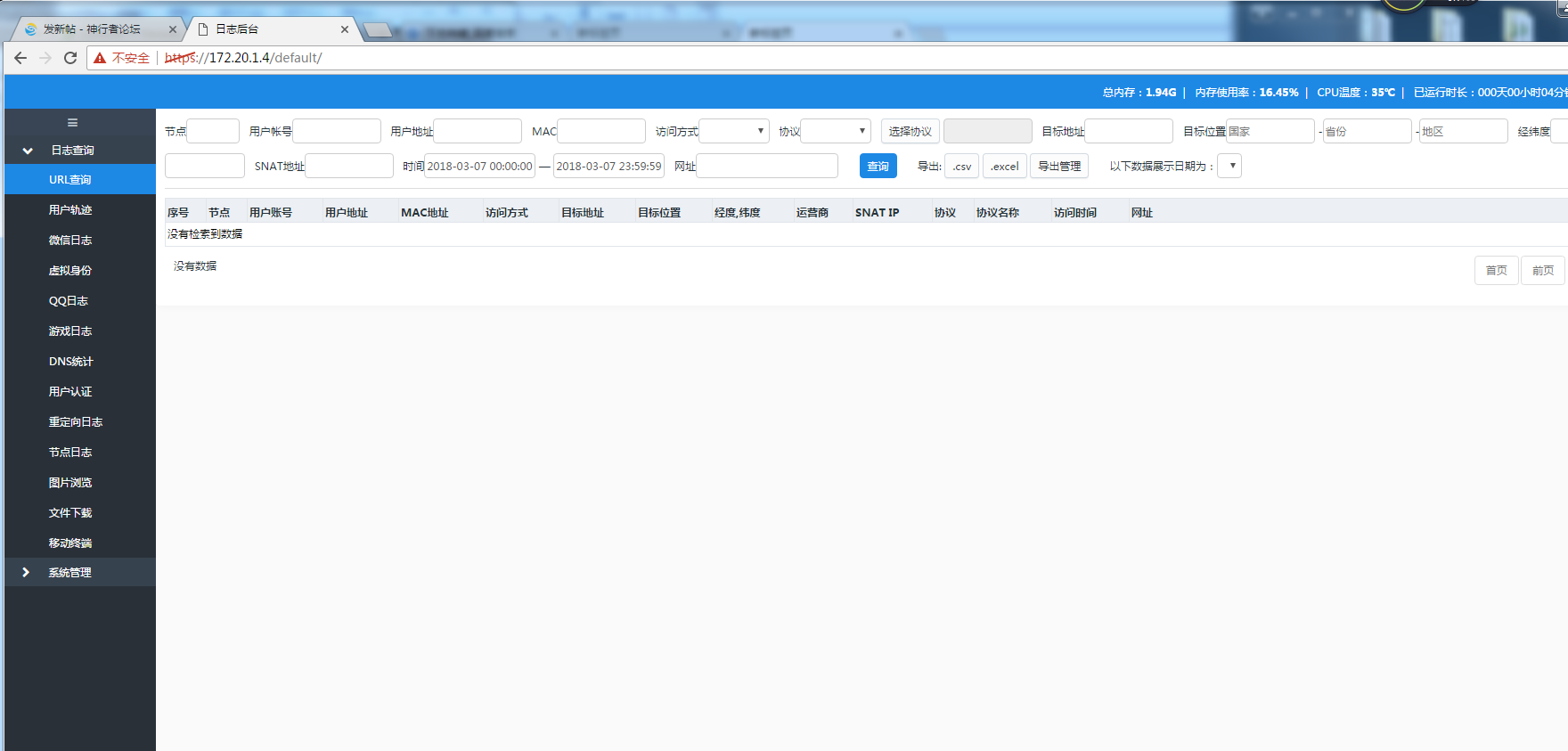
至此日志安装篇完成,下期我们介绍如何将路由和日志进行完美对接。
===========================================
神行者路由新版日志安装及对接路由教程(二)
登录后方可回帖
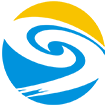
日志安装好 重启 出现
是什么问题??